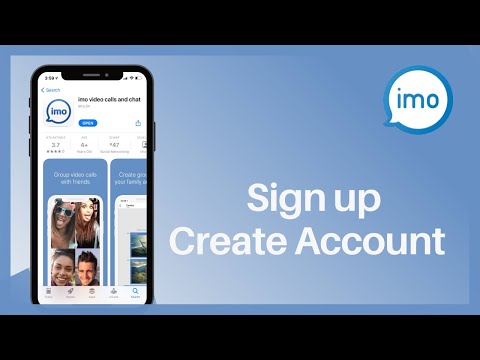Questo articolo spiega come aggiornare la foto del tuo profilo in Slack utilizzando un iPhone o un iPad.
Passi

Passaggio 1. Apri Slack sul tuo iPhone o iPad
È un'icona con quadrati multicolori e una "S" all'interno. Di solito lo vedrai nella schermata principale.

Passaggio 2. Toccare
Si trova nell'angolo in alto a destra di Slack.

Passaggio 3. Tocca Modifica profilo
È vicino alla parte inferiore del menu.

Passaggio 4. Tocca l'icona della fotocamera
È sulla tua immagine del profilo attuale nella parte superiore dello schermo. In basso appariranno due opzioni.

Passaggio 5. Seleziona Libreria foto o Fare foto.
- Libreria di foto apre la galleria del telefono o del tablet. Tocca la foto che desideri utilizzare, quindi tocca Scegliere per selezionarlo.
- Fare foto apre la fotocamera. Scatta una foto, quindi tocca Usa foto.

Passaggio 6. Ritaglia la foto
Sia che tu abbia scattato una nuova foto o ne abbia caricata una dal tuo iPhone o iPad, dovrai ritagliare un po'. Dopo aver allineato la parte della foto che desideri utilizzare all'interno delle guide, tocca Scegliere per aggiungerlo al tuo profilo.

Passaggio 7. Tocca Salva
Si trova nell'angolo in alto a destra del tuo profilo. La tua foto è ora aggiornata.